Hvordan-til Tilordne en Facebook-profil eller side en egendefinert nettadresse


Legge til en egendefinert nettadresse ved sideoppretting
Før vi kommer til profilsiden din, la oss ta en rask titt på å tilpasse nettadressene til Facebook-sidene dine.
Først går du til http://facebook.com/pages. Øverst til høyre ser du en "+ Opprett side" -knapp. Klikk på den for å fortsette med sideopprettelse.

Herfra vil du bli bedt om kategorien av gruppen din. Siden jeg opprettet en midlertidig gruppe for formålet med denne opplæringen, legger jeg min under "Årsak eller fellesskap", men tenk nøye på hva gruppen din egentlig vil være om og velg kategorien din klokt.

Velg et navn, merk av i boksen for å godta vilkårene og klikk på Start.
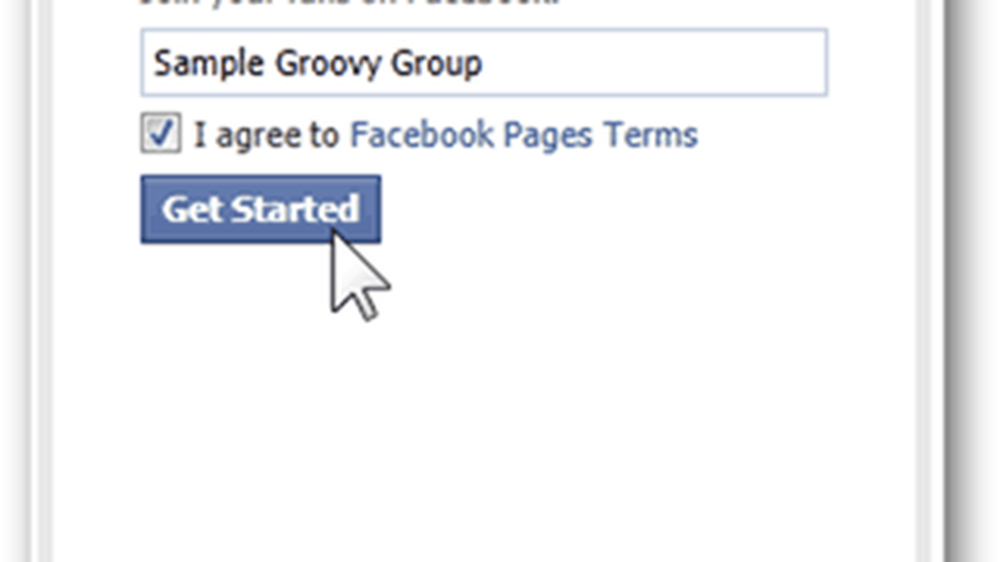
Deretter må du fullføre 3 små trinn for å få konfigurasjonen av gruppen din. Siden vi bare er interessert i den tredje, vil vi ikke gå over de to første, men hvis du virkelig lager en gruppe, må du fylle dem ut før du hopper inn i "Facebook Web Address" -delen.

Når du når slutten av oppsettet, skriv inn den ønskede gruppenes URL og klikk deretter Angi adresse. Hvis navnet er tilgjengelig, bør du være god å gå.

Endre / Opprett den egendefinerte nettadressen til en side
Hvis du bestemte deg for å gi nytt navn til gruppen din og du er irritert fordi nettadressen din ikke samsvarer lenger, eller du har feilstavet noe i nettadressen din, gir facebook deg en ny sjanse ved å la deg endre nettadressen. Men Se på - Hvis du har en nettadresse som allerede er angitt, kan du bare endre nettadressen en gang - etterpå vil den være permanent!
Gå til din nåværende side og klikk Rediger side> Administrer tillatelser fra administrasjonspanelet.
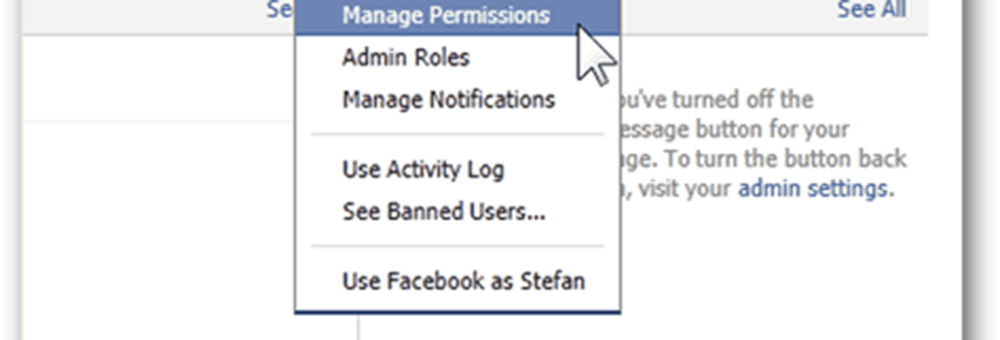
Når du har gjort veien inn i Sideinnstillinger, velger du kategorien Grunnleggende informasjon og velger deretter Brukernavn> Opprett et brukernavn for denne siden.
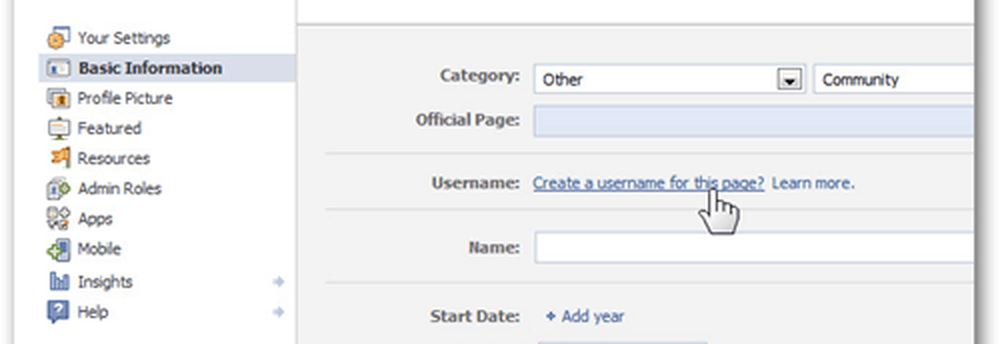
Klikk / Endre brukernavn.
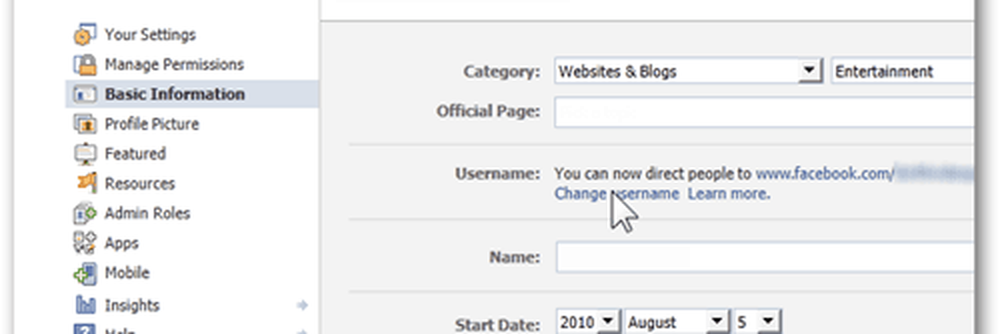
Nå nøye skriv inn nettadressen til den nye siden, erstatt den gamle, og klikk på Sjekk tilgjengelighets-knappen for å sikre at noen ikke allerede har tatt den egendefinerte nettadressen.

Hvis du er heldig og brukernavnet ditt er tilgjengelig, blir du bedt om å få en liten advarsel om hva som vil skje etter at nettadressen er angitt. Pass på at du leser dem nøye, og hvis alt er greit, trykk på Bekreft og nyt den nye siden-URLen!
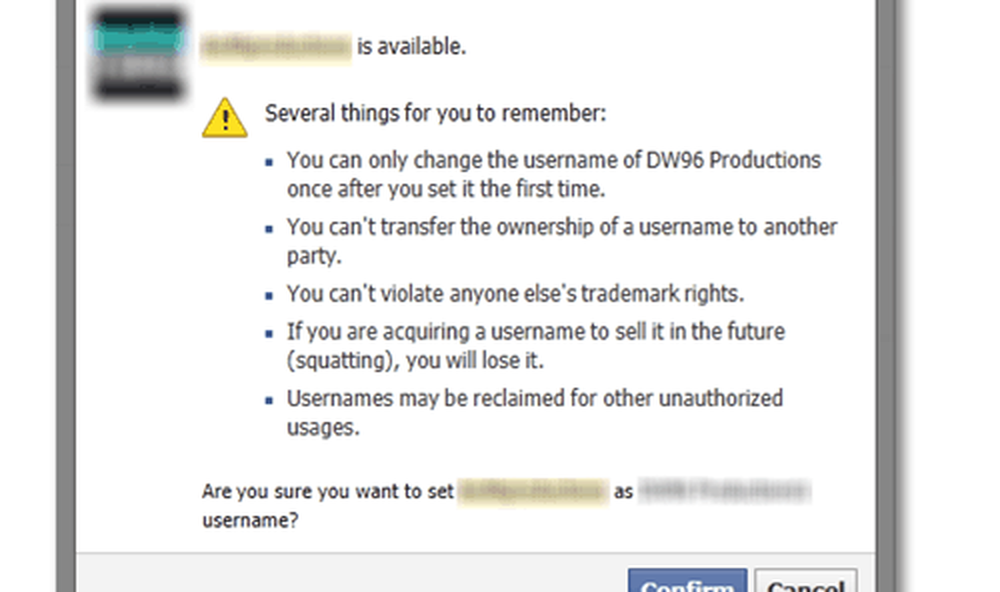
Legg til en egendefinert nettadresse på din profilside
Kanskje vi forlot best for sist, men å legge til en egendefinert nettadresse i profilen din er et tosidig blad, siden i motsetning til Facebook-sider, kan du bare legge til en egendefinert URL en gang. Igjen kan du absolutt ikke endre nettadressen etter at den er angitt. Du har blitt advart.
Klikk på den lille pilen til høyre for Hjem-knappen øverst på siden. Derfra velger du Kontoinnstillinger:

Klikk på kategorien Generelt og brukernavn. Skriv inn ønsket brukernavn / egendefinert nettadresse pluss passordet ditt for å bekrefte. En siste påminnelse - vær forsiktig, siden du bare kan endre brukernavnet / kundeadressen din på profilsiden din EN GANG.
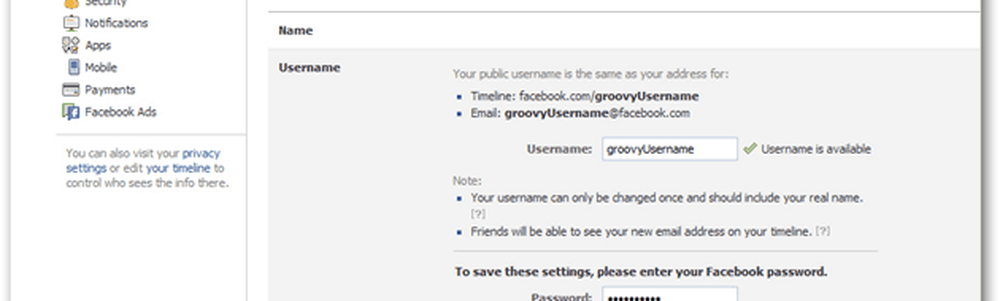
Når du er ferdig, vil Facebook vise den nye profiladressen du valgte.




